文章詳情頁
聯想小新潮7000-15筆記本如何安裝win7系統 安裝win7系統步驟分享
瀏覽:5日期:2022-12-09 10:23:35
全新的聯想2018款小新潮7000-15,三面窄邊框高屏占比帶來的體積優勢、均衡的硬件配置、大容量存儲以及出色的獨立顯卡表現都令它獲得了出色的市場競爭力。那么這款筆記本如何一鍵u盤安裝win7系統呢?下面跟小編一起來看看吧。

安裝方法:
1、首先將u盤制作成u盤啟動盤,接著前往相關網站下載win7系統存到u盤啟動盤,重啟電腦等待出現開機畫面按下啟動快捷鍵,選擇u盤啟動進入到大白菜主菜單,選取【02】大白菜win8 pe標 準版(新機器)選項,按下回車鍵確認,如下圖所示:

2、在pe裝機工具中選擇win7鏡像放在c盤中,點擊確定,如下圖所示:
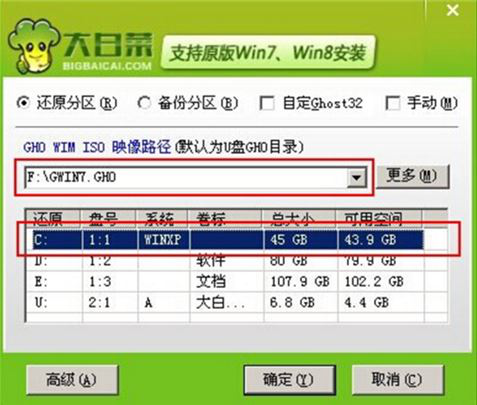
3、此時在彈出的提示窗口直接點擊確定按鈕,如下圖所示:
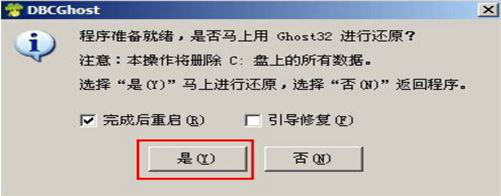
4、隨后安裝工具開始工作,我們需要耐心等待幾分鐘, 如下圖所示:
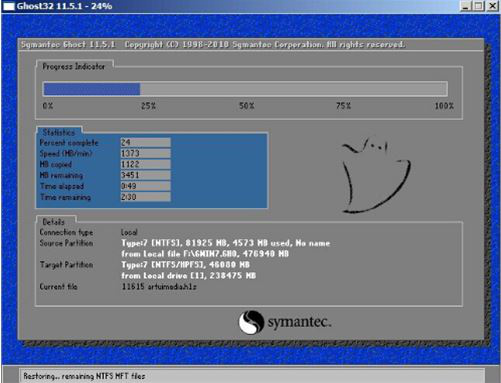
5、完成后,彈跳出的提示框會提示是否立即重啟,這個時候我們直接點擊立即重啟就即可。

6、此時就可以拔除u盤了,重啟系統開始進行安裝,我們無需進行操作,等待安裝完成即可。
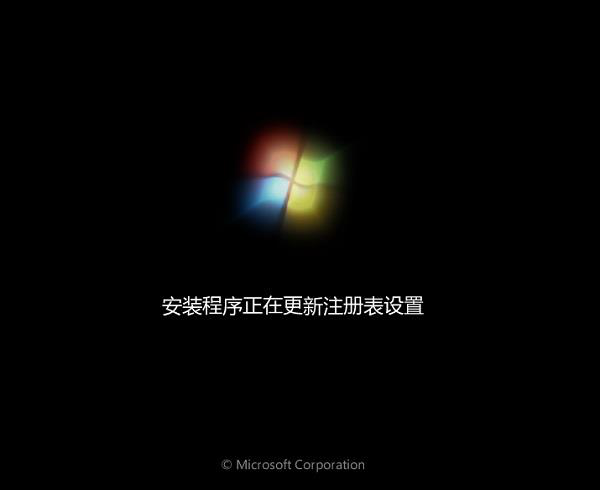
win7相關攻略推薦:
win7安裝智能abc輸入法具體操作步驟
win7電腦開機動畫出錯怎么辦?詳細解決步驟
win7電腦中無法啟動服務器詳細解決步驟
以上就是聯想2018款小新潮7000-15筆記本如何一鍵u盤安裝win7系統操作方法,如果聯想2018款小新潮7000-15的用戶想要安裝win7系統,可以根據上述操作步驟進行安裝。
相關文章:
1. CentOS安裝銳速serverspeeder教程2. CentOS7上如何安裝Kafka?CentOS7上安裝Kafka教程3. Centos 7安裝Rclone如何用命令同步國外網盤文件?4. Win10電腦磁盤占用率太高怎么解決?5. 微軟 Win11 首個 Canary 預覽版 25314 推送 附更新內容和升級方法6. Win10網絡連接配置異常怎么辦?Win10網絡連接配置異常的解決方法7. Win11電腦怎么隱藏文件?Win11怎么顯示隱藏文件/文件夾?8. Win10手動代理對Nvidia Geforce Experience軟件無效怎么解決?9. Win10系統如何查看網絡適配器的型號?10. 如何在Win10系統使用Python3連接Hive
排行榜

 網公網安備
網公網安備